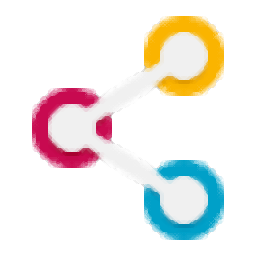
批量共享
v1.0 绿色版- 介绍说明
- 下载地址
- 精品推荐
- 相关软件
- 网友评论
批量共享是一款可以共享本地文件夹的软件,进入软件就可以显示本地全部分区,您可以对C盘D盘下的分区文件夹执行共享,无法直接对整个分区共享,需要打开分区,勾选里面的文件夹才能设置为共享,可以批量勾选文件夹将其设置为局域网共享,同一个网络的用户就可以查看共享内容了,软件提供三种共享权限,支持完全控制,支持修改,支持读取,如果仅仅是让对让查看文件夹内容就可以选择读取权限,无法执行其他文件夹内容操作,需要的朋友就下载吧!
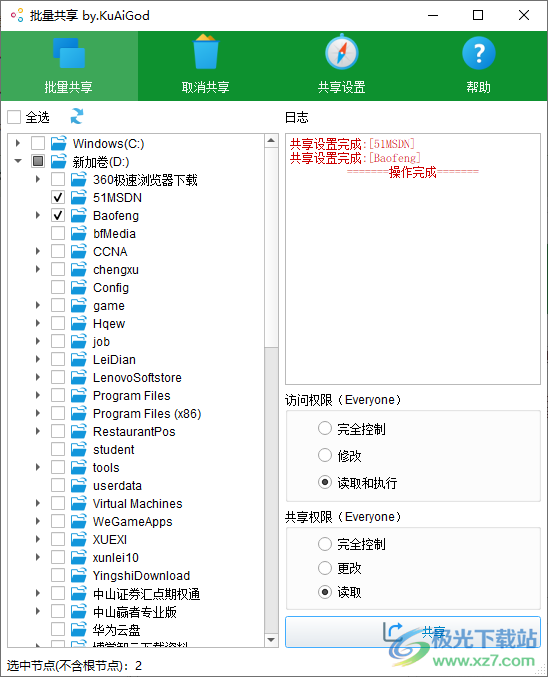
软件功能
1、批量共享可以对电脑上的文件夹设置共享
2、任意文件夹都可以设置共享,直接进入C盘D盘勾选文件夹就可以设置共享
3、支持访问权限设置,可以设置为完全控制,方便对方访问自己的文件夹
4、支持读取和执行功能,方便对文件夹里面的内容执行
5、支持修改权限,允许对共享的文件夹更改
软件特色
1、以批量的方式来进行共享
2、动态加载磁盘目录,节省资源和时间
3、共享操作使用了线程池,以最快时间完成所有操作
4、支持启动gues账户,方便通过gues访问远程桌面
使用方法
1、启动批量共享就可以显示共享设置界面,可以直接在软件上勾选共享的分区
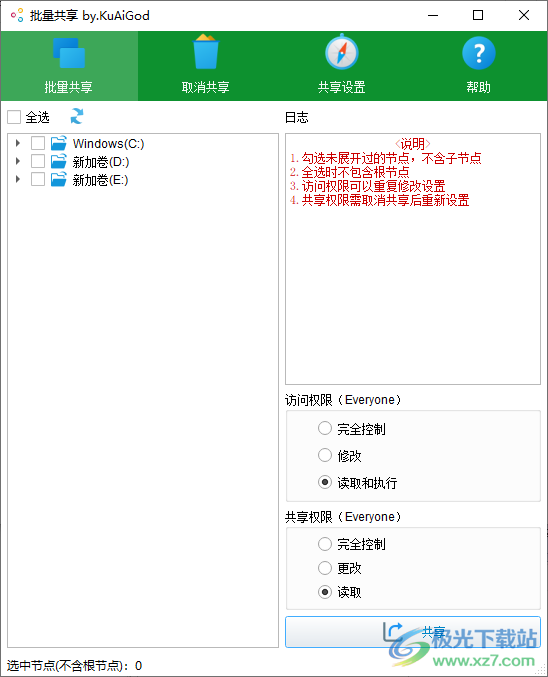
2、如图所示。您可以选择对D盘E盘下的文件夹共享,右侧是共享的权限设置界面
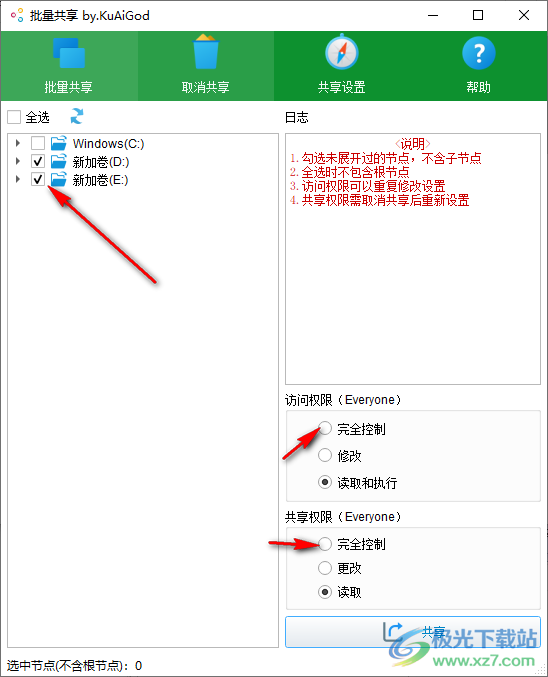
3、用户无法直接对分区共享,仅仅可以勾选分区中的文件夹共享,右侧提示设置共享完毕
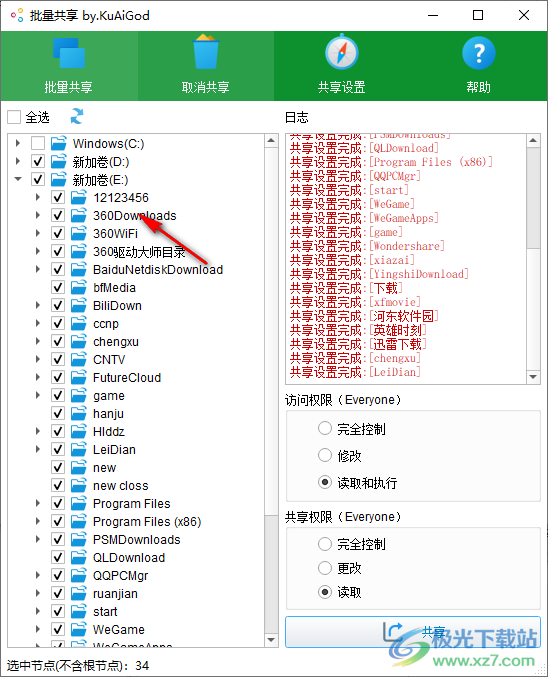
4、现在您的文件已经成功共享,通过其他电脑连接到自己的电脑就可以查看共享的内容
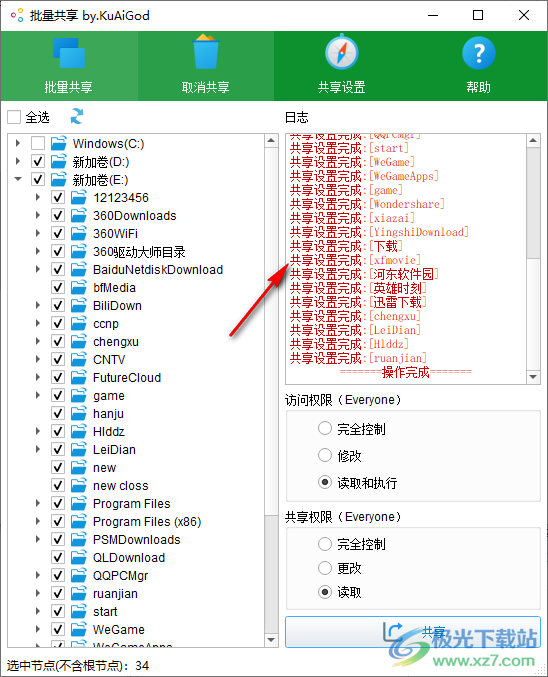
5、这里是系统 策略设置界面,说明:如不清楚怎么设置,全选设置即可(不勾选即保持当前默认)
启用Gues账户
关闭Windows防火墙
拒绝从网络访问此计算机(删除Guest)
从网络访问此计算机(添加Guest)
拒绝本地登录(Gues账户)
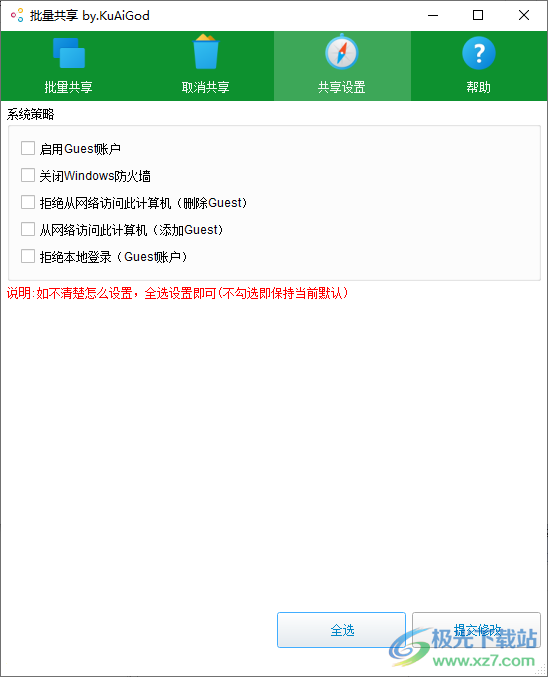
6、您也可以在软件取消文件夹共享,勾选正在共享的文件夹,点击删除共享
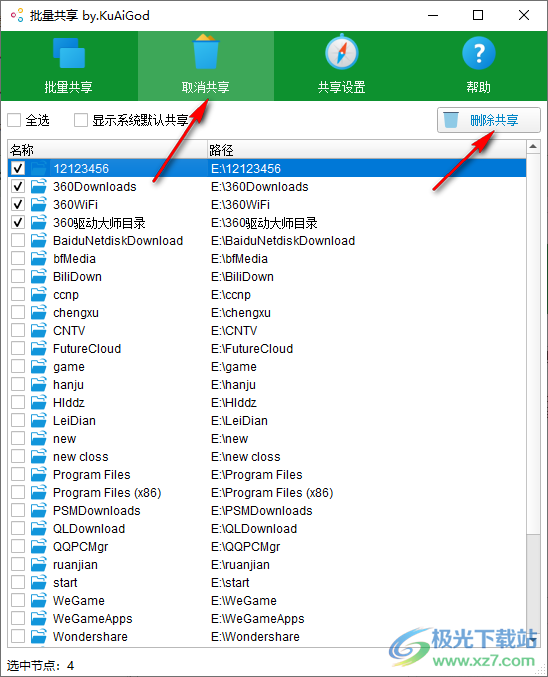
帮助说明
1.默认只共享磁盘下目录,不共享磁盘本身,已选中目录数量也不包含磁盘
2.共享权限设置分种,一是目录本身的安全权限,二是共享属性里的权限。
3.这里只是修改Everyone权限,有需求了在后续增加其他用户
4.影响共享访问的因素很多,这里只列举了常规几项,如果遇到问题还请反馈
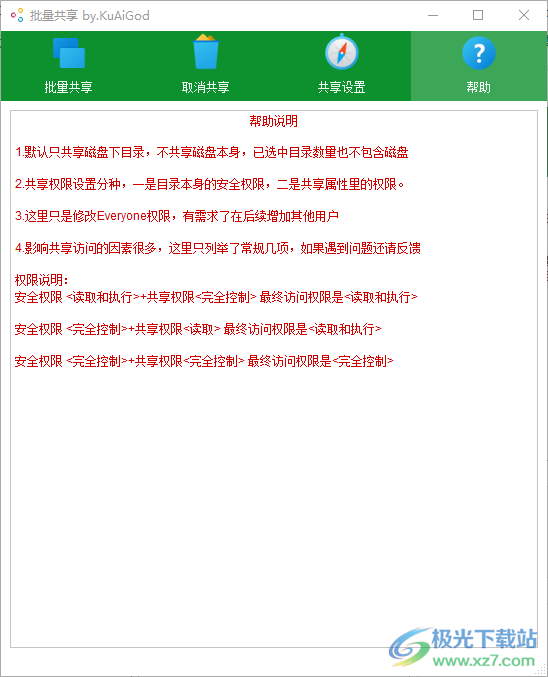
权限说明:
安全权限<>读取和执行<>+共享权限<>完全控制>最终访问权限是<读取和执行>
安全权限<>完全控制<>+共享权限<>读取<>最终访问权限是<>读取和执行>
安全权限<>完全控制<>+共享权限<>完全控制>最终访问权限是<完全控制>
下载地址
- Pc版
批量共享 v1.0 绿色版
本类排名
本类推荐
装机必备
换一批- 聊天
- qq电脑版
- 微信电脑版
- yy语音
- skype
- 视频
- 腾讯视频
- 爱奇艺
- 优酷视频
- 芒果tv
- 剪辑
- 爱剪辑
- 剪映
- 会声会影
- adobe premiere
- 音乐
- qq音乐
- 网易云音乐
- 酷狗音乐
- 酷我音乐
- 浏览器
- 360浏览器
- 谷歌浏览器
- 火狐浏览器
- ie浏览器
- 办公
- 钉钉
- 企业微信
- wps
- office
- 输入法
- 搜狗输入法
- qq输入法
- 五笔输入法
- 讯飞输入法
- 压缩
- 360压缩
- winrar
- winzip
- 7z解压软件
- 翻译
- 谷歌翻译
- 百度翻译
- 金山翻译
- 英译汉软件
- 杀毒
- 360杀毒
- 360安全卫士
- 火绒软件
- 腾讯电脑管家
- p图
- 美图秀秀
- photoshop
- 光影魔术手
- lightroom
- 编程
- python
- c语言软件
- java开发工具
- vc6.0
- 网盘
- 百度网盘
- 阿里云盘
- 115网盘
- 天翼云盘
- 下载
- 迅雷
- qq旋风
- 电驴
- utorrent
- 证券
- 华泰证券
- 广发证券
- 方正证券
- 西南证券
- 邮箱
- qq邮箱
- outlook
- 阿里邮箱
- icloud
- 驱动
- 驱动精灵
- 驱动人生
- 网卡驱动
- 打印机驱动
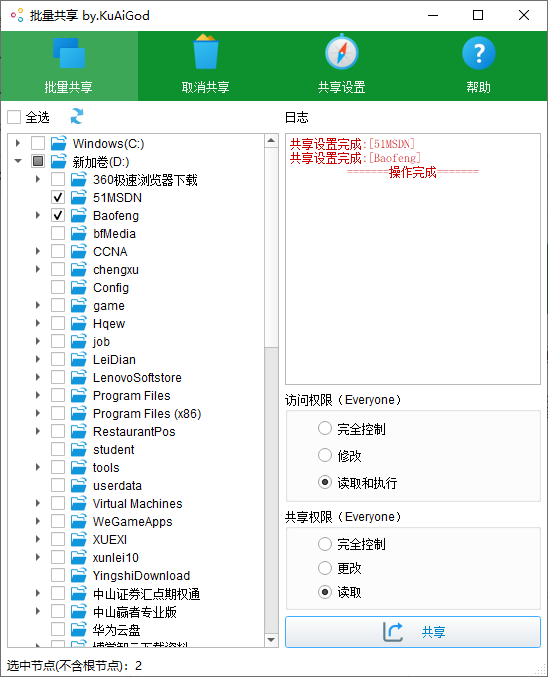


































网友评论